
【意外と簡単!】Facebookページの作成方法や使い方まとめ
Contents[OPEN]
SNSを活用する
作成したイベントページを紹介できるのは、Facebookの中だけではありません。
- LINE
- Instagram など
これらのSNSでも紹介することができるので、これらを活用することでより多くの人にお知らせすることができます!
もしFacebook以外のアカウントを持っておらず「他のSNSのアカウントも作ろうかな…」と検討中の方がいれば、イベントページを作成する前に登録しておくことをおすすめします!
ターゲットは絞っておく
イベント作成する前には、
- 誰に向けたイベントなのか
- イベントに呼びたい人の性別や年齢層 など
の、具体的な「ターゲット」を絞っておくと企画しやすいですし、相手も参加しやすいイベントとなりやすいです。
「年齢や性別など問わずいろんな人に参加して欲しい」という方は、例えば「どんなテーマやイベントで盛り上がりたいのか」などをしっかりと決めておくと良いでしょう!
【Facebook】イベントページの作成方法
では、イベントページを作成する方法を紹介していきます。
Facebookアカウントを持っていない方は、Facebookに登録してからまずはFacebookページを作成しましょう!アカウント持っている方は、Facebookページを簡単に作成することができますよ!
作成方法
まずは、イベントページを作成したいFacebookページを下の手順で開きましょう。ここではスマホを使用して、アプリから作成します!
スマホのホーム画面またはアプリ一覧にある「Facebook」をタップ
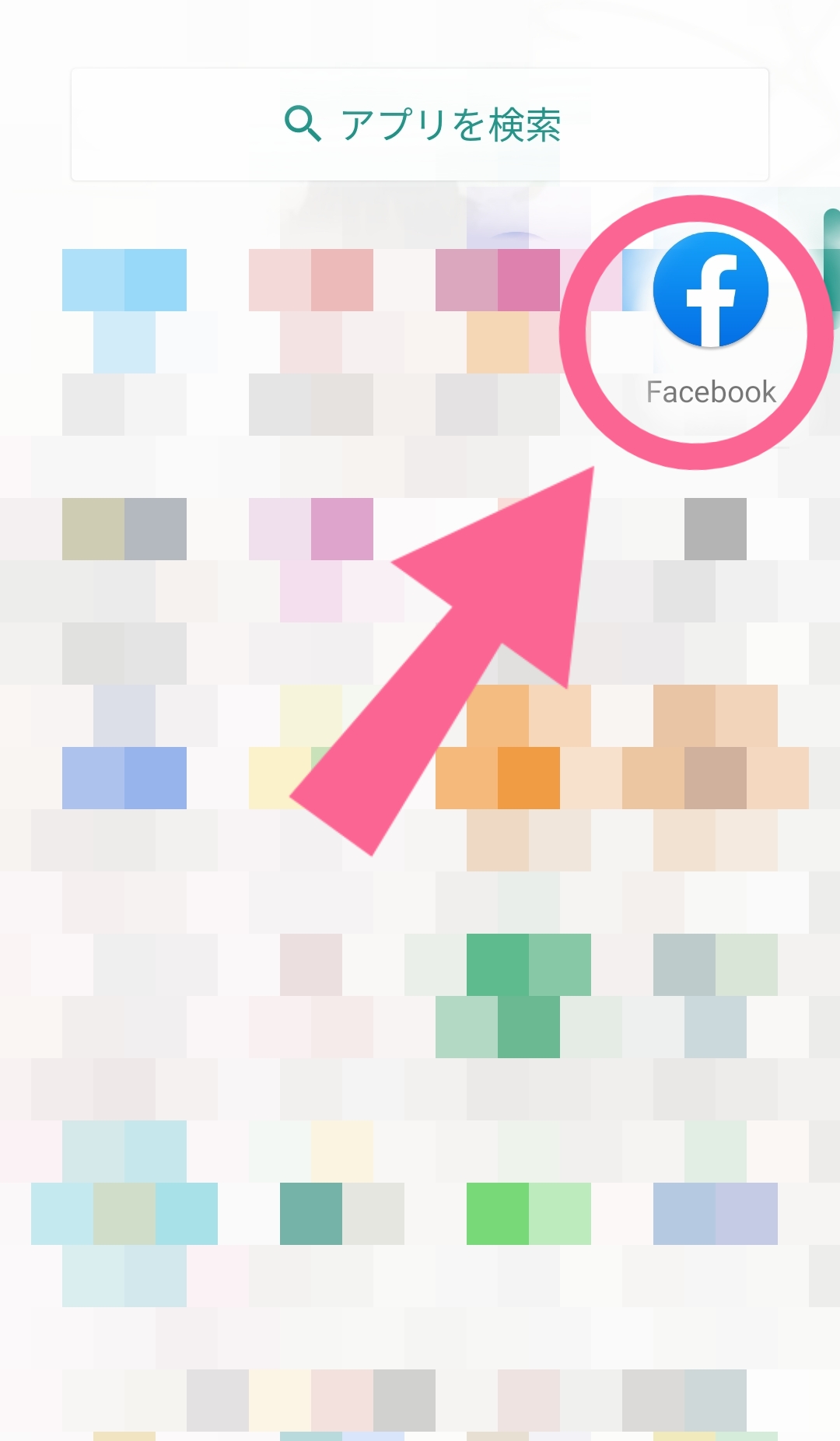
漢字の「三」のようなマークをタップ
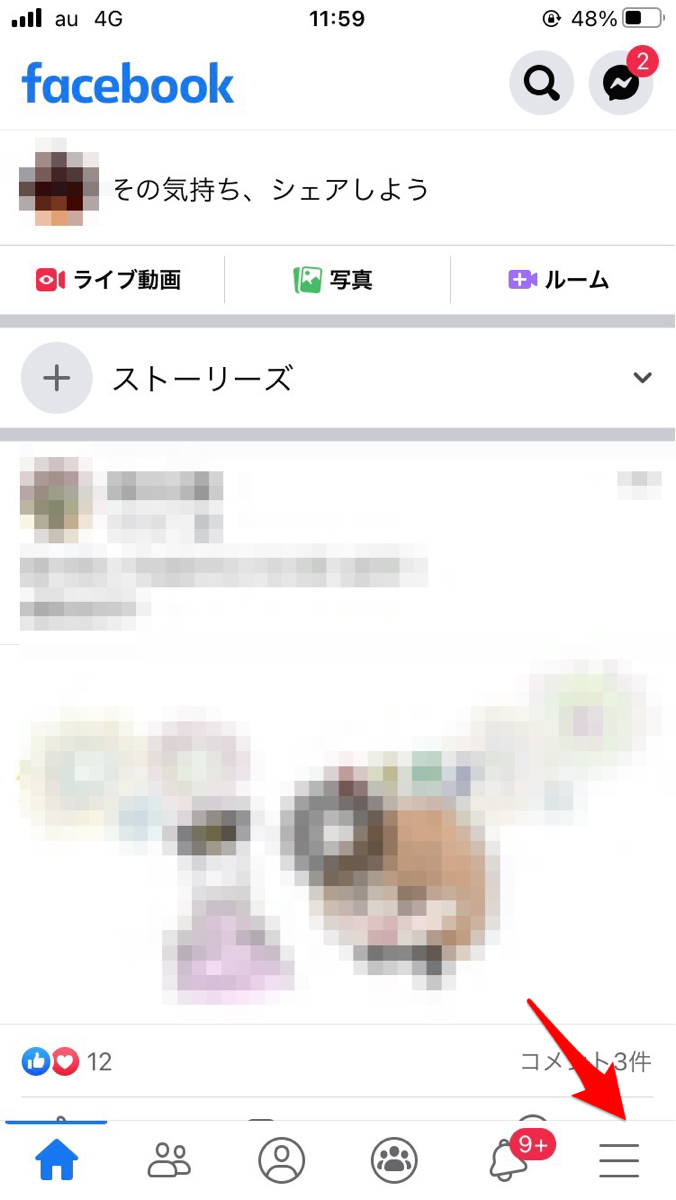
「ページ」をタップして、イベントページを作りたいFacebookページをタップ
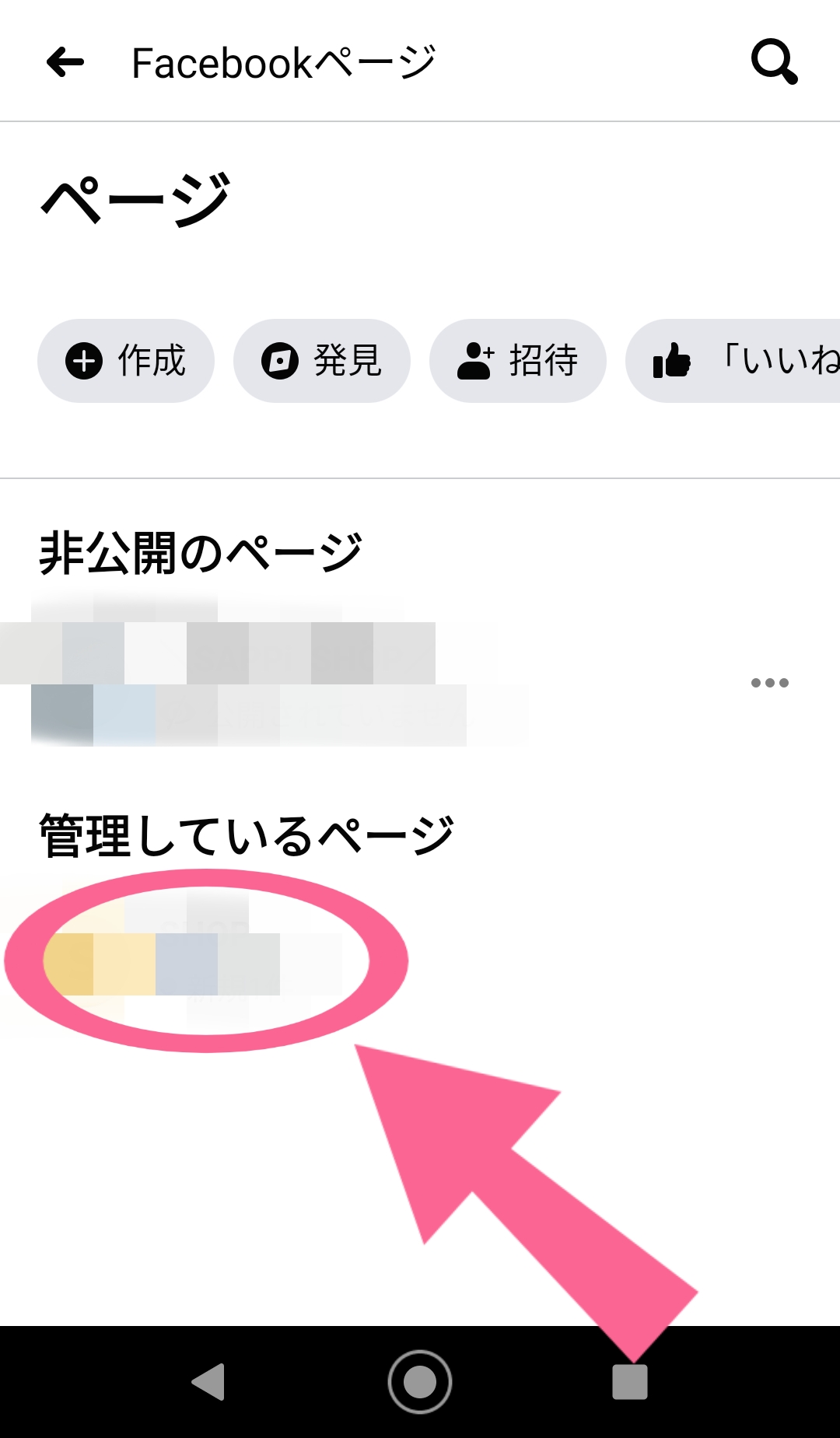
Facebookページが開けたら、次は下の手順でイベントページを作ってみましょう!
「…その他」をタップし、
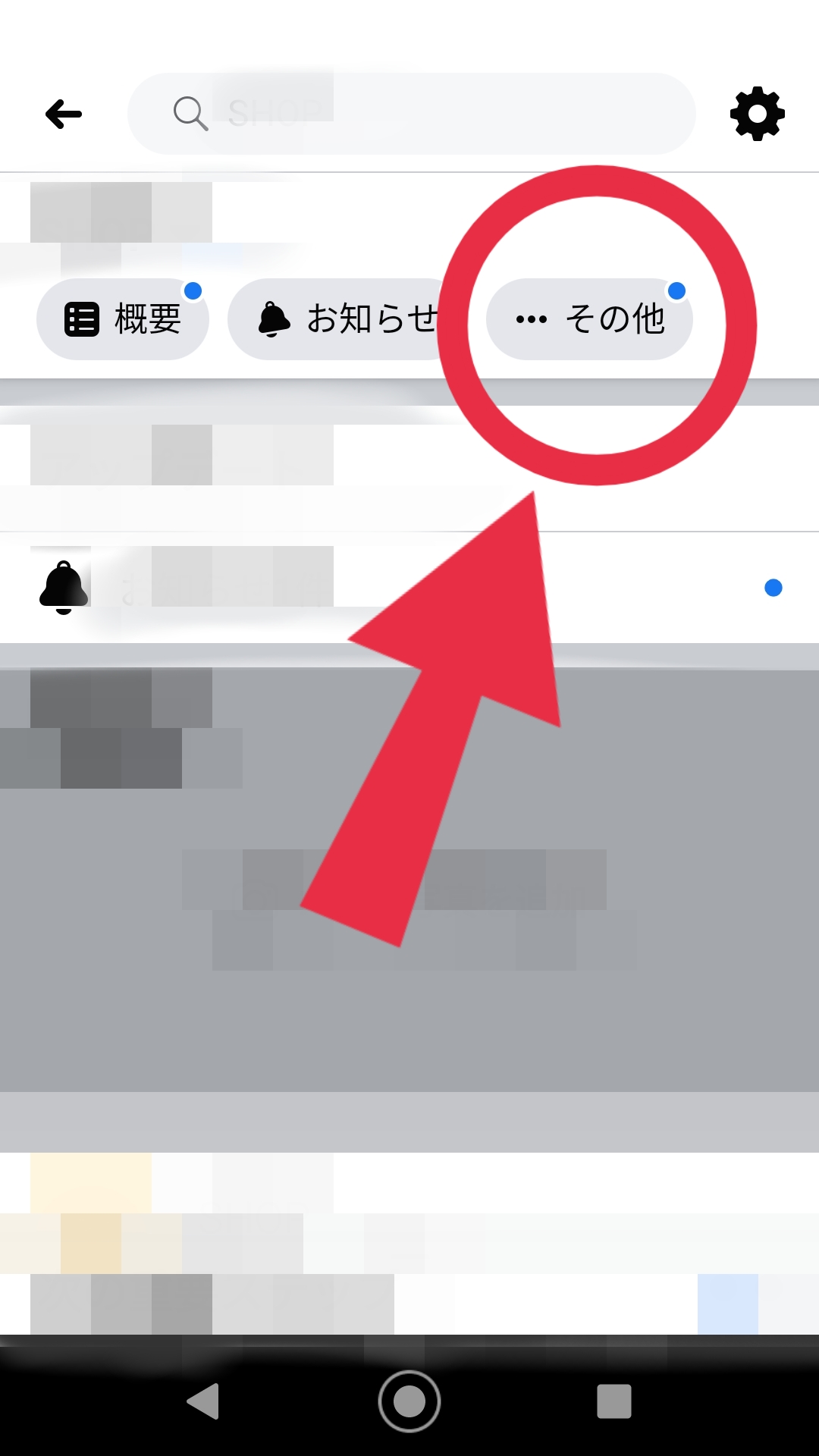
「イベント」をタップ
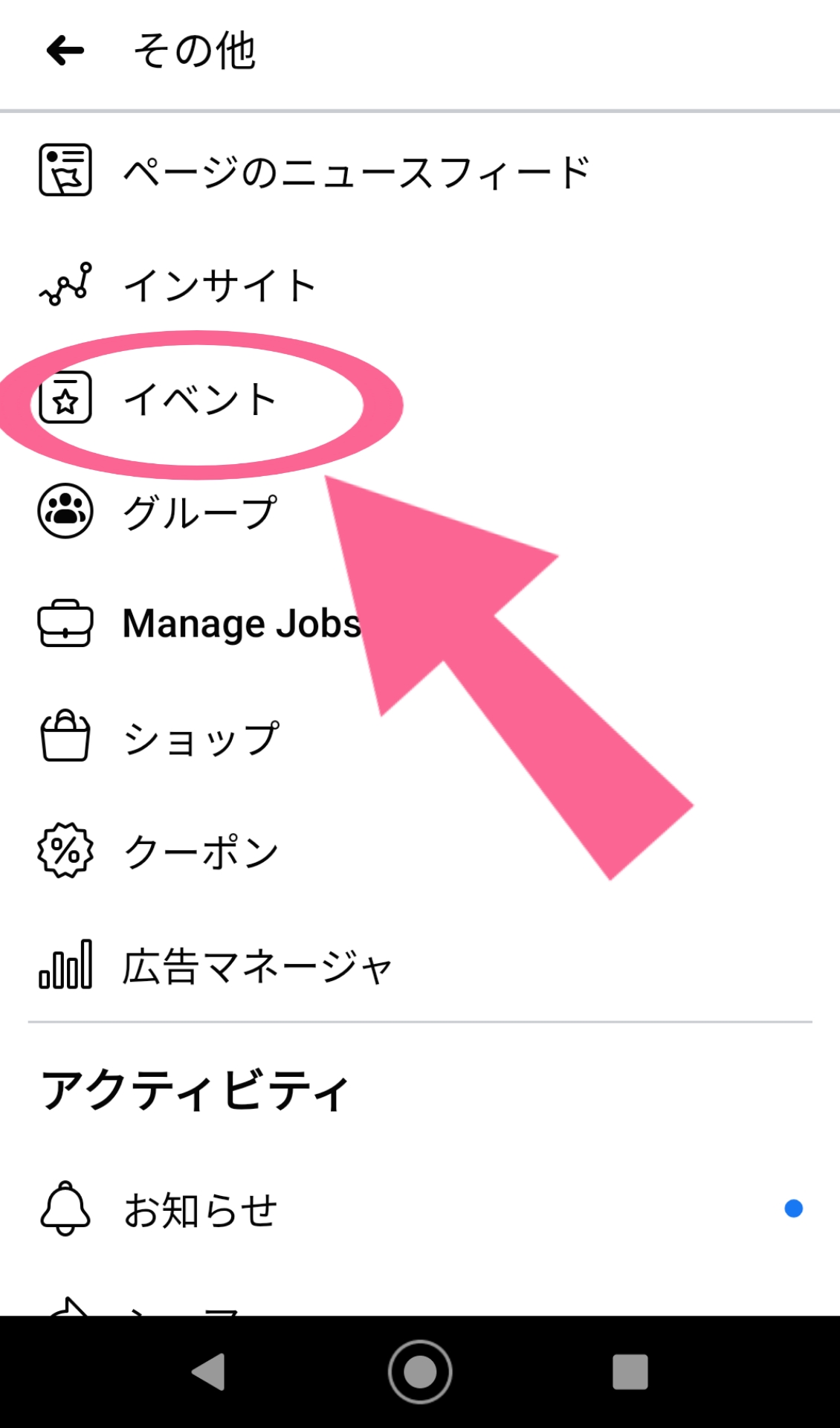
「イベントを作成」をタップして、
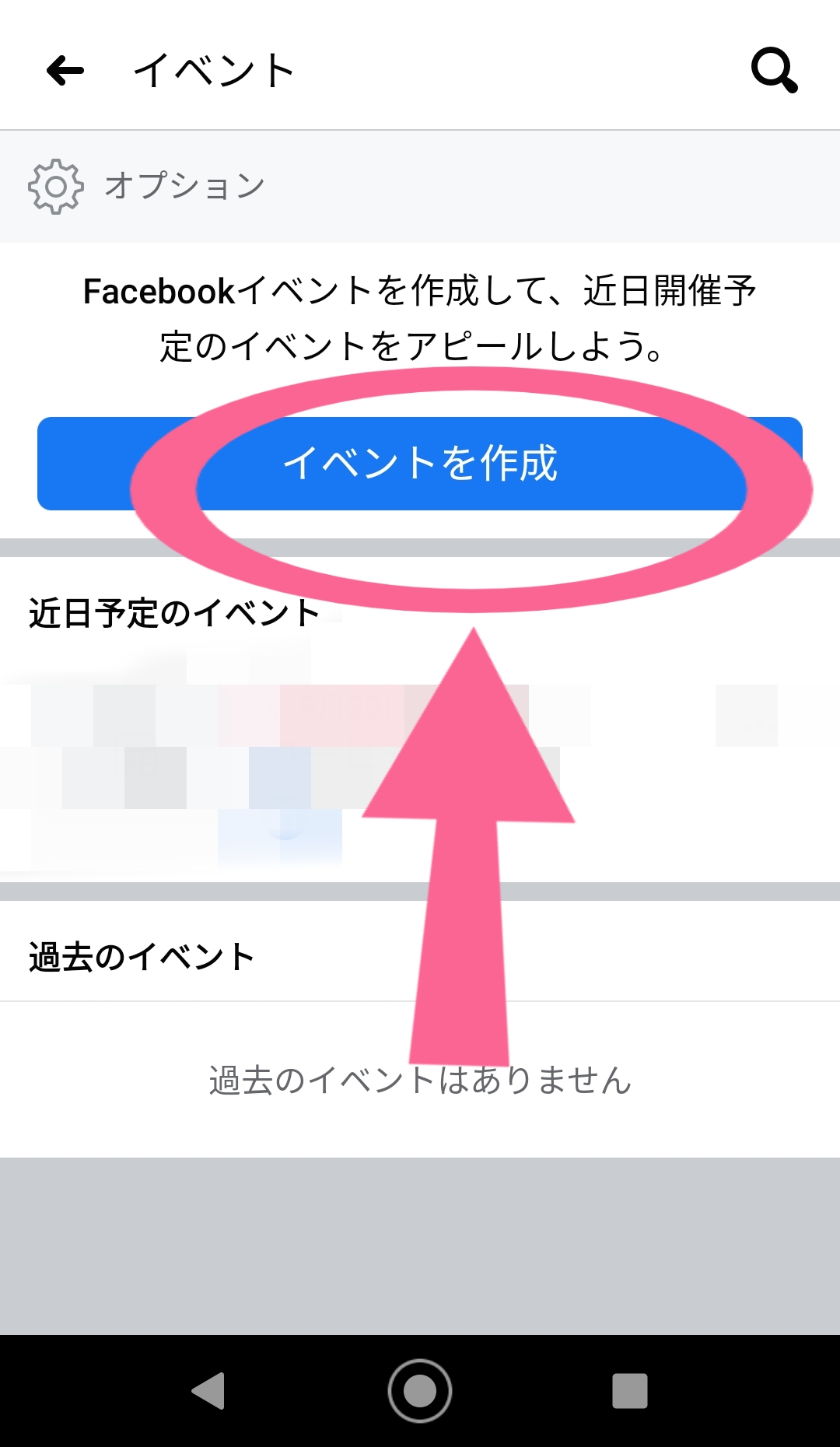
「オフライン」をタップします。
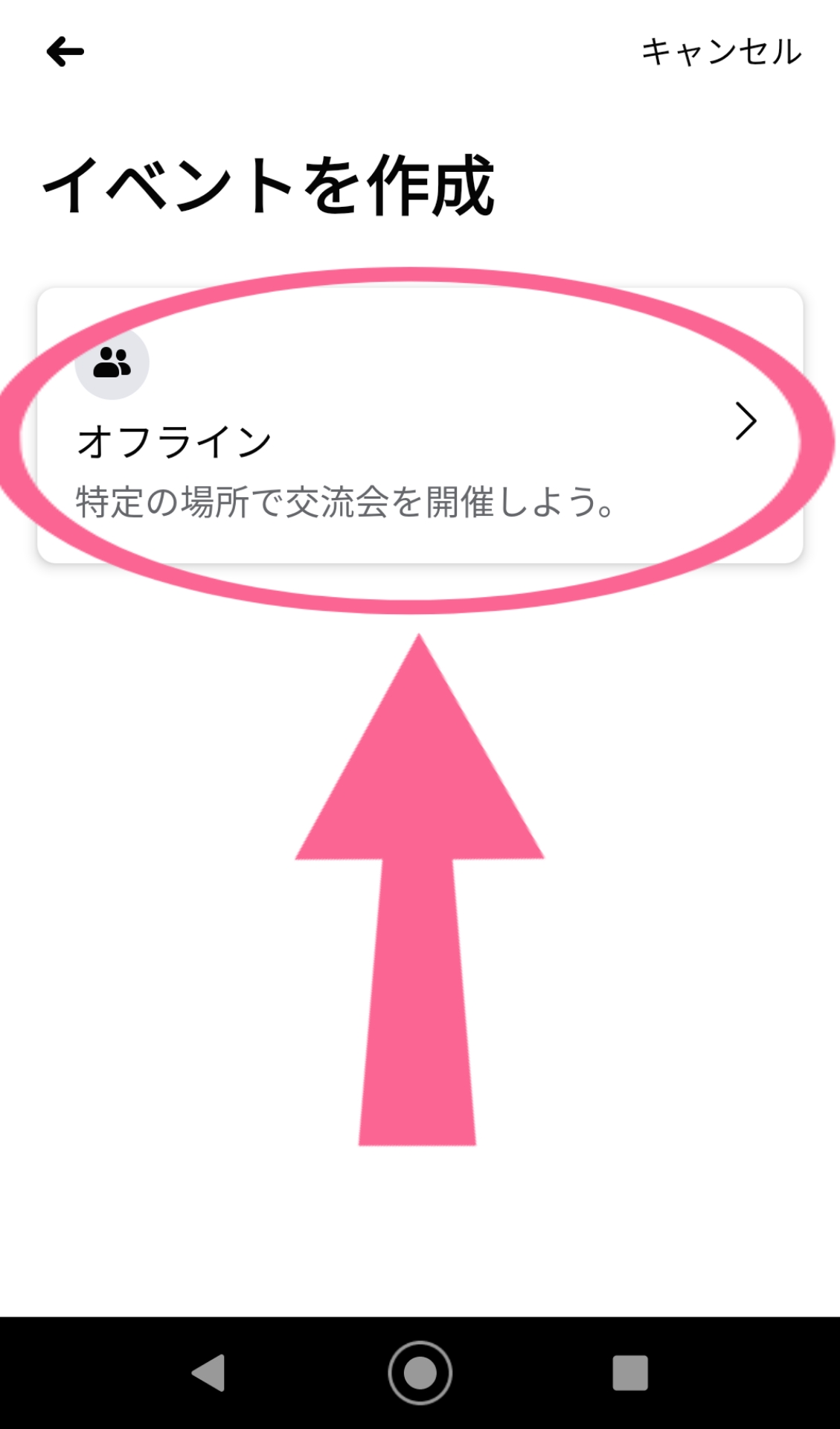
イベント情報を入力していき「イベントを作成する」をタップしたら完了!
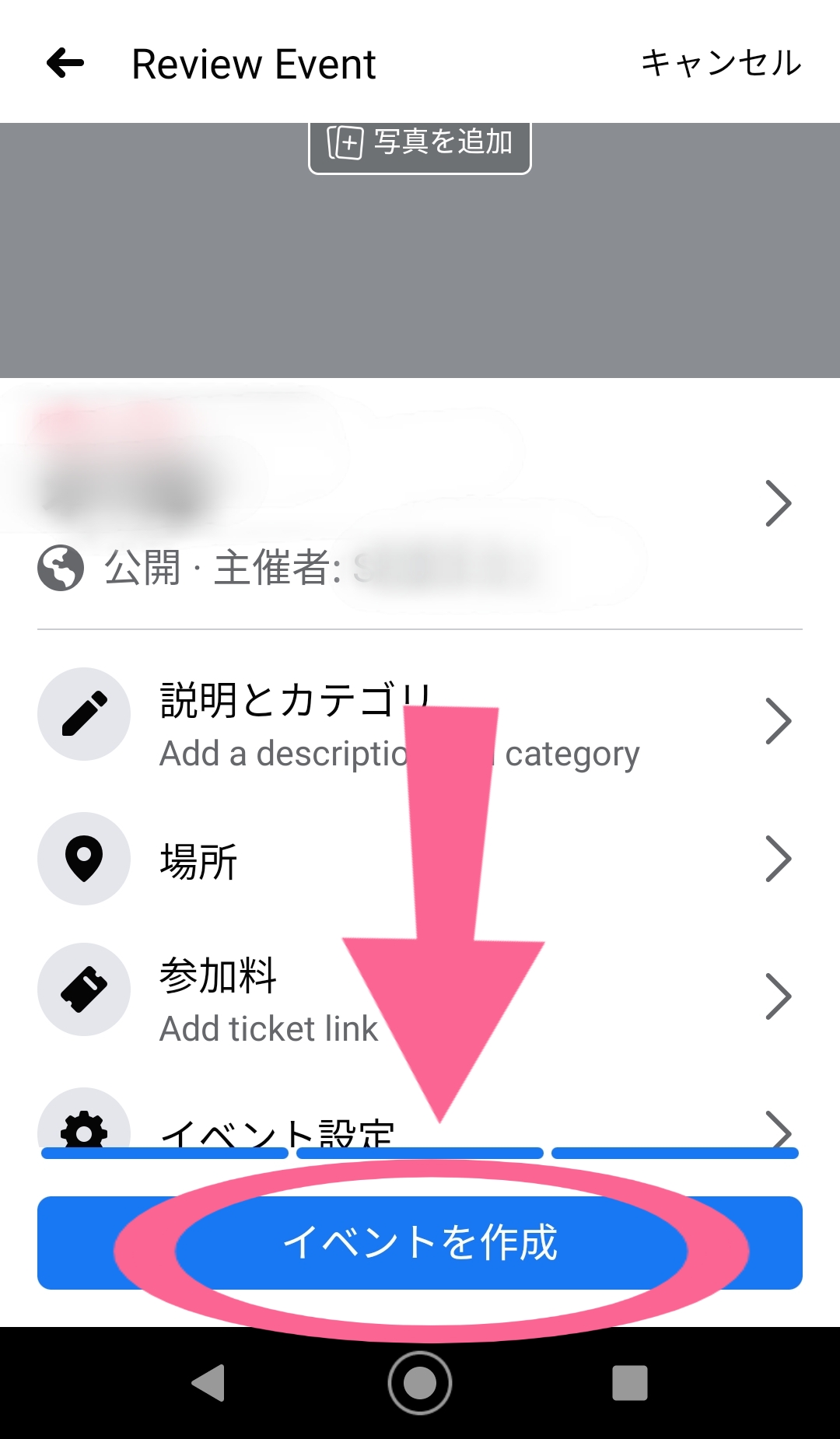
- ☆イベントの名前
- ☆開始日時と終了日時
- ☆開催する場所
- ☆イベントの詳細情報
- ☆カテゴリ
- ☆イベントのカバー写真
- 前売りチケットの購入先リンク(必要な方は)
- 共同主催者 など
主に上で挙げたような情報を入力する欄がありますが、この中でも☆のマークがついているところを入力しておくととても分かりやすいイベントページになりますよ!
作成するイベントは公開/非公開を選べる
作成するイベントは、
- 公開
- 非公開
のどちらかから選ぶことができます!
- イベントの公開範囲は作成後に変更できないのでよく考えてから作成してください。
また、Facebookページからイベントページを作成すると「非公開」を選択できないので気を付けましょう。
非公開のイベントページを作成する方法
非公開のイベントページを作成したい場合には、Facebookページからではなく個人のアカウントから以下の手順で作成してみましょう!
ここではアプリから作成する方法をご紹介します!
スマホのホーム画面又はアプリ一覧から「Facebook」をタップ
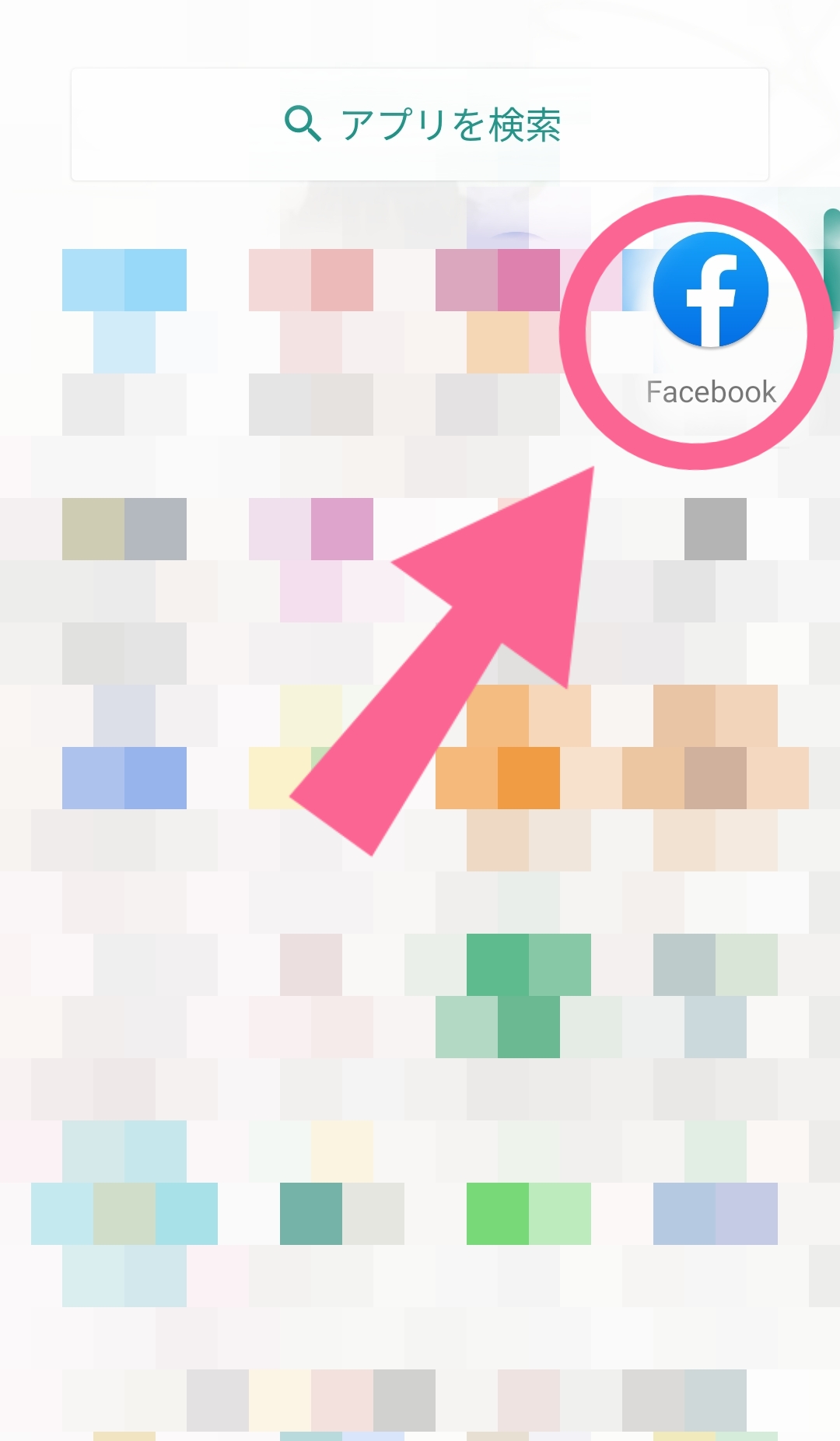
漢字の「三」のようなマークをタップし、
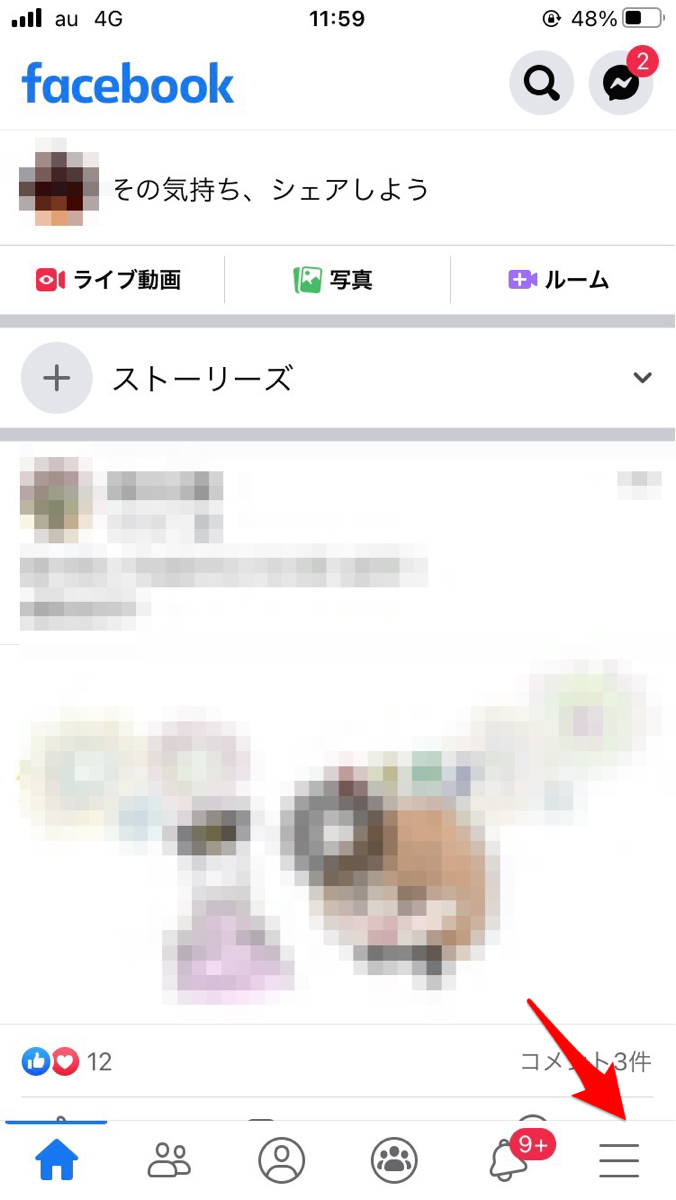
「イベント」をタップ
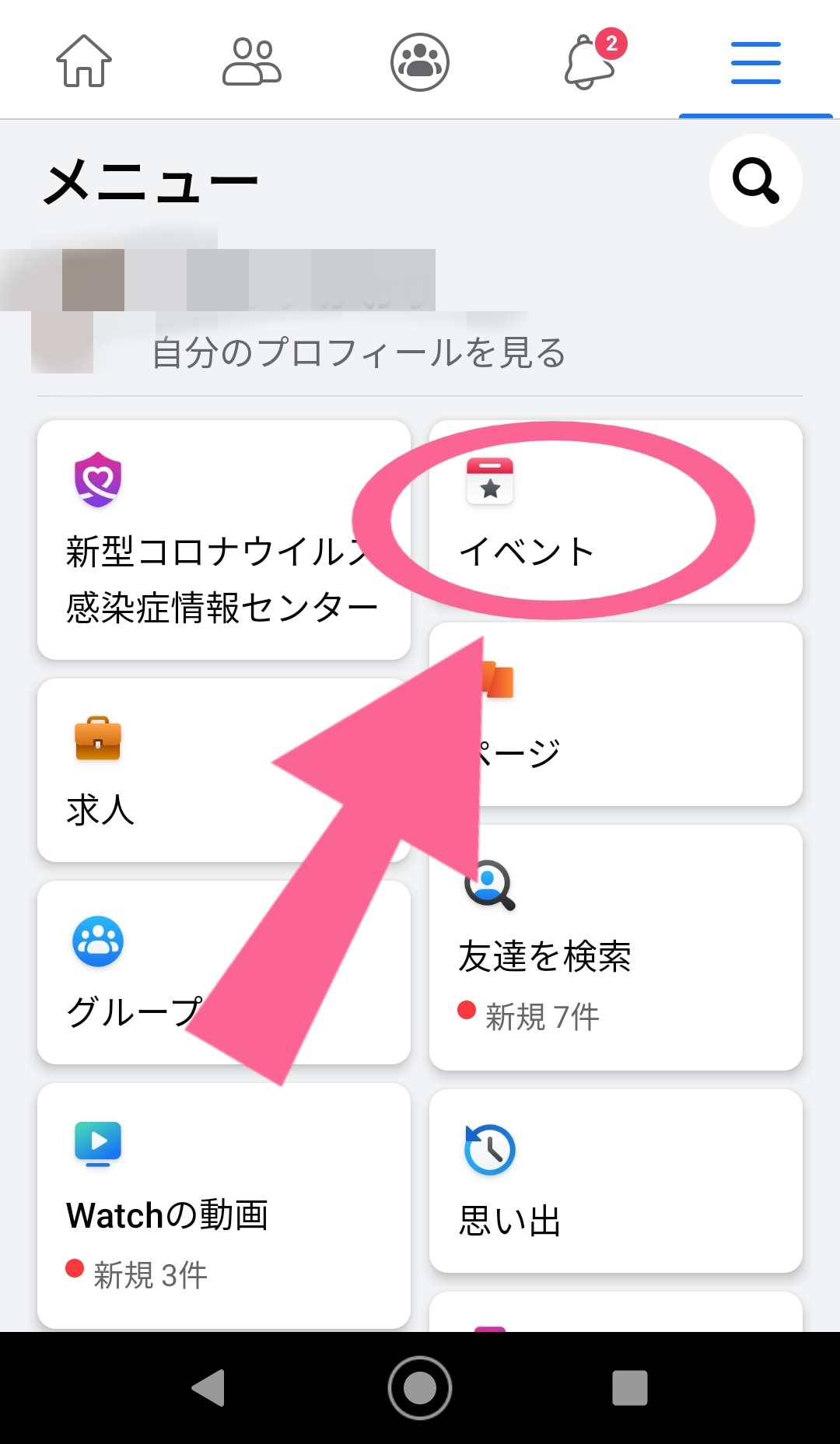
青字の「+作成する」をタップ
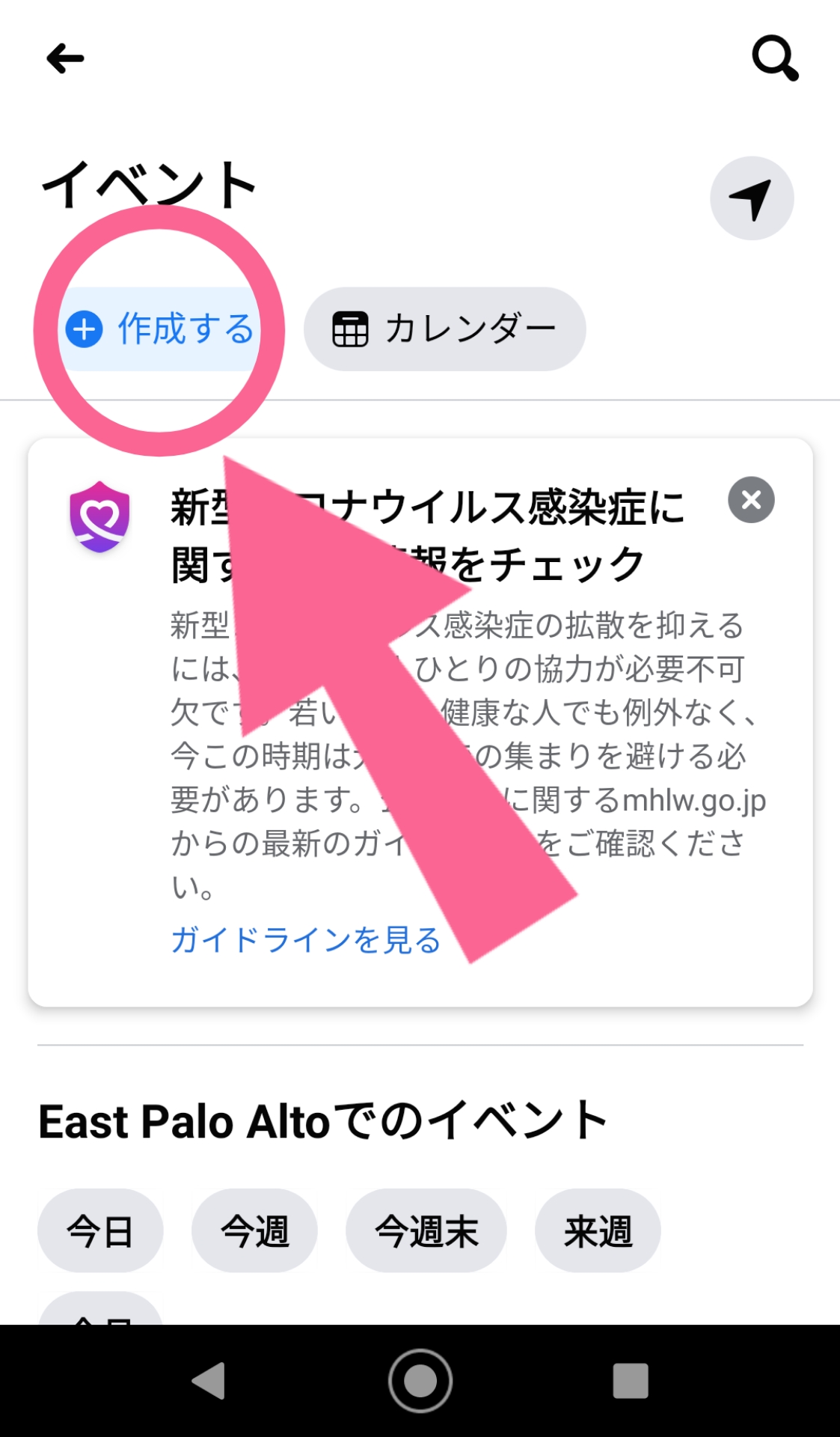
イベントのスタイルを「オンライン」と「オフライン」から選ぶ
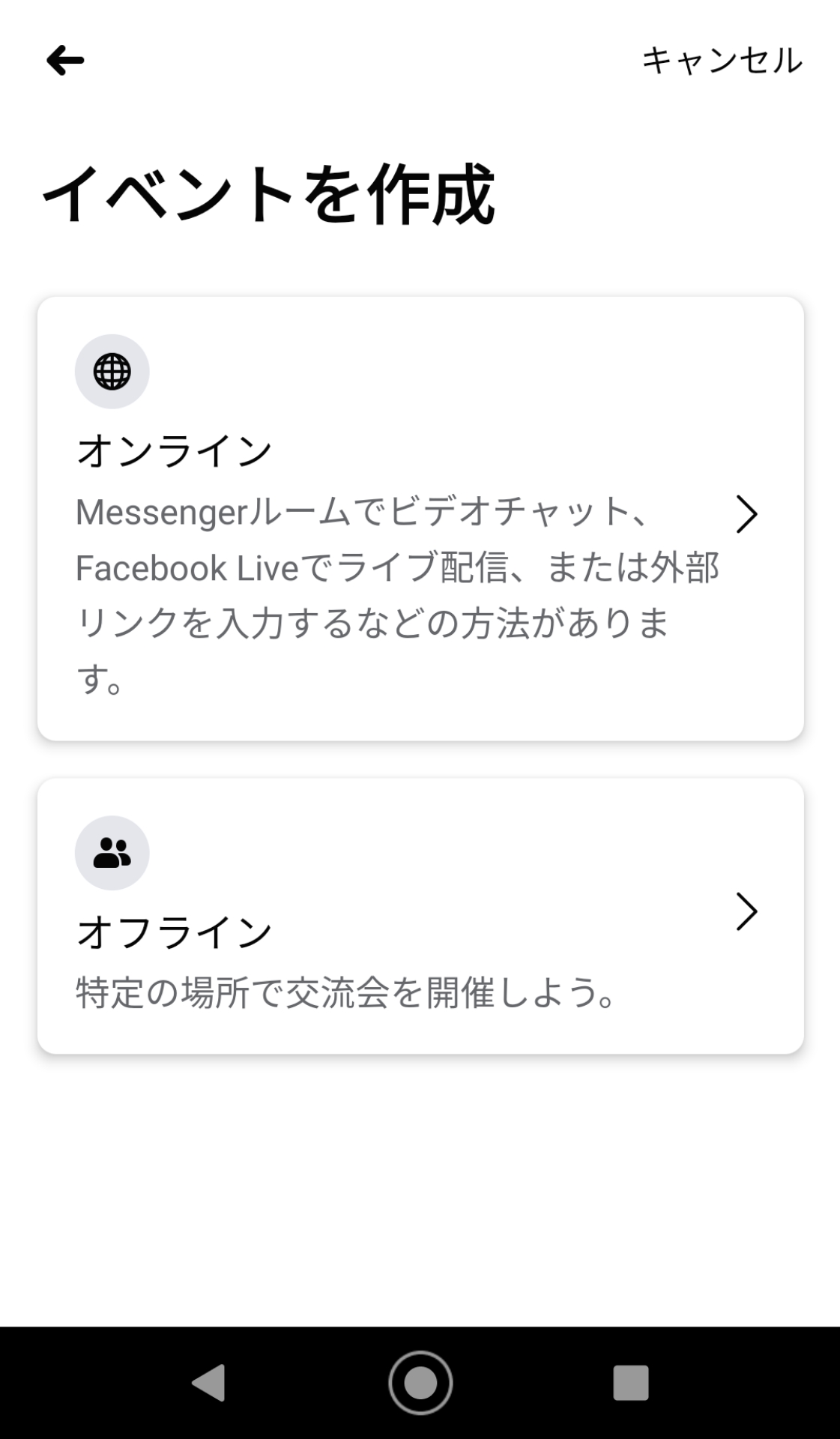
「プライバシー」をタップして

公開範囲を選んで「完了」をタップ
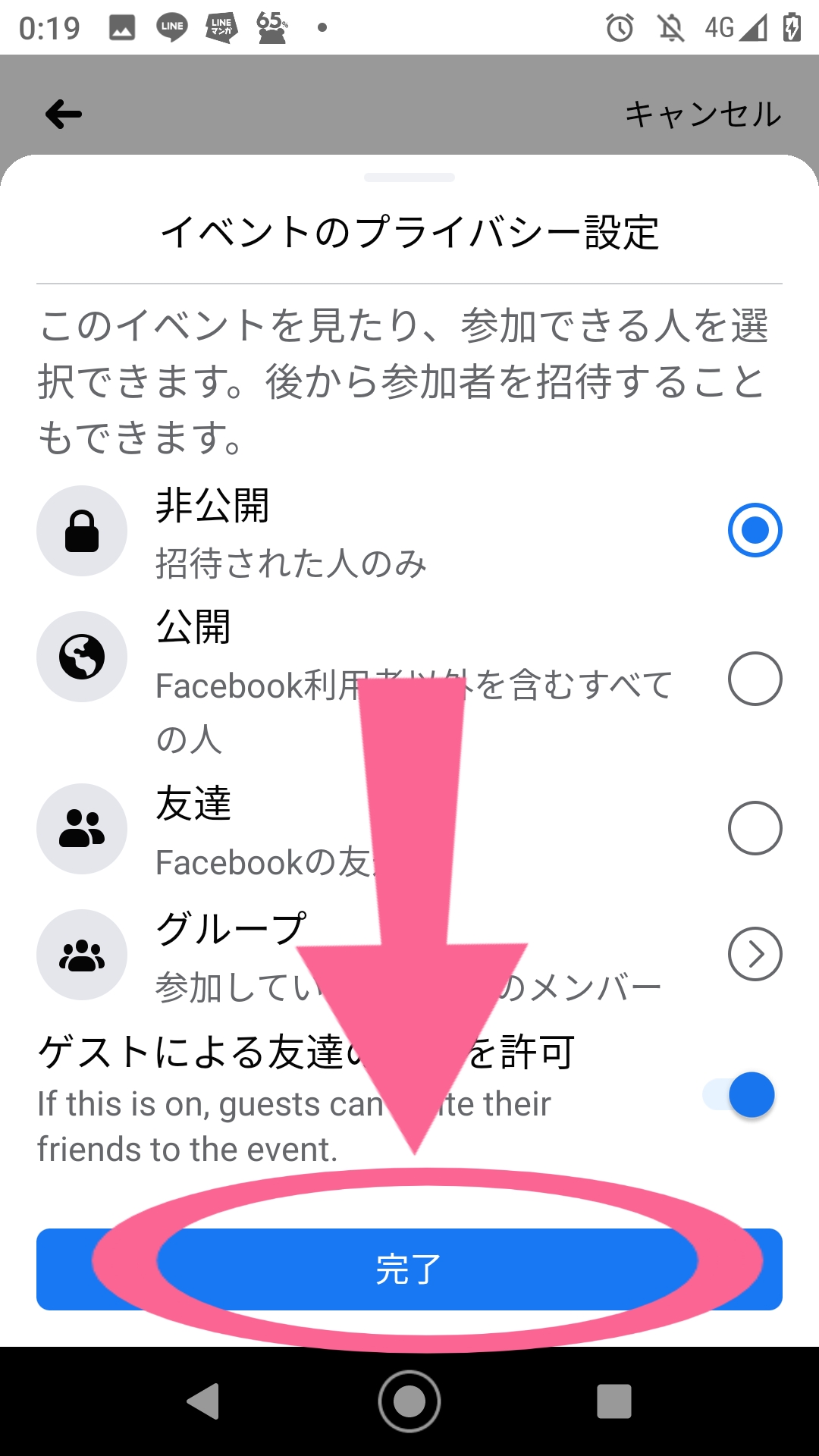
あとは上で紹介した作成方法でイベントページ作成したら完了です!
オンラインのイベントページを作成する方法
ちなみに、アプリのFacebookページからは「オンライン」で開催するイベントは作成することができませんので、こちらも注意が必要です!
なので、「オンライン」のイベントを作成したい方は、
- ブラウザ版のFacebookページ
- 個人のFacebookアカウント(アプリもブラウザもOK)
のどちらかからイベントページを作成するようにしましょう!
カバー写真の設定も可能
イベントページの作成時には、カバー写真を設定することもできます!
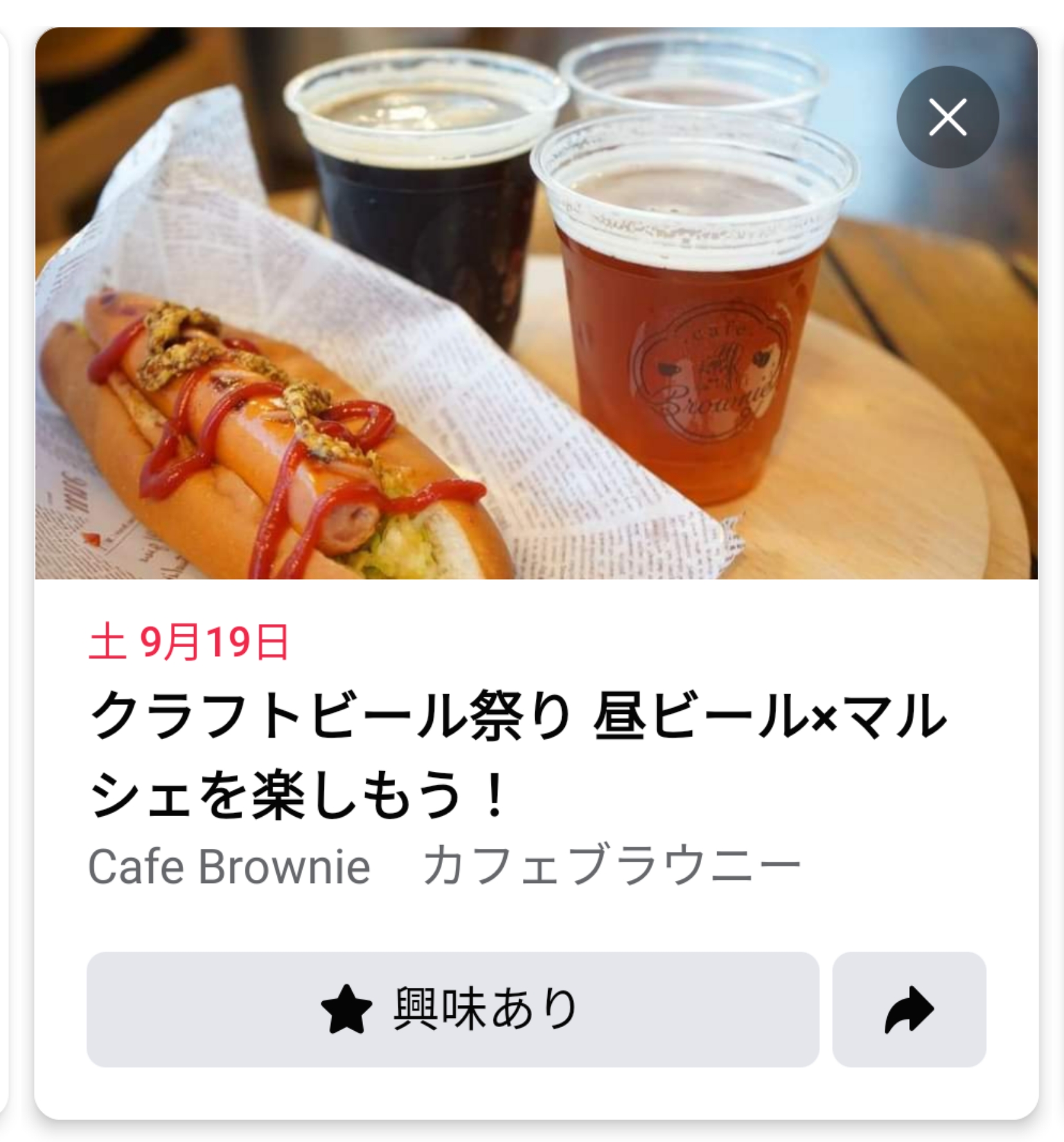
上の写真を見てもらうと分かると思いますが、実際にイベントページを見ると文章よりも「カバー写真」に先に目が行く人が多いですよね!
なのでイベントページを作成する際には、ぜひカバー写真も合わせて設定することをおすすめします。
上の方にある「写真を追加」をタップ
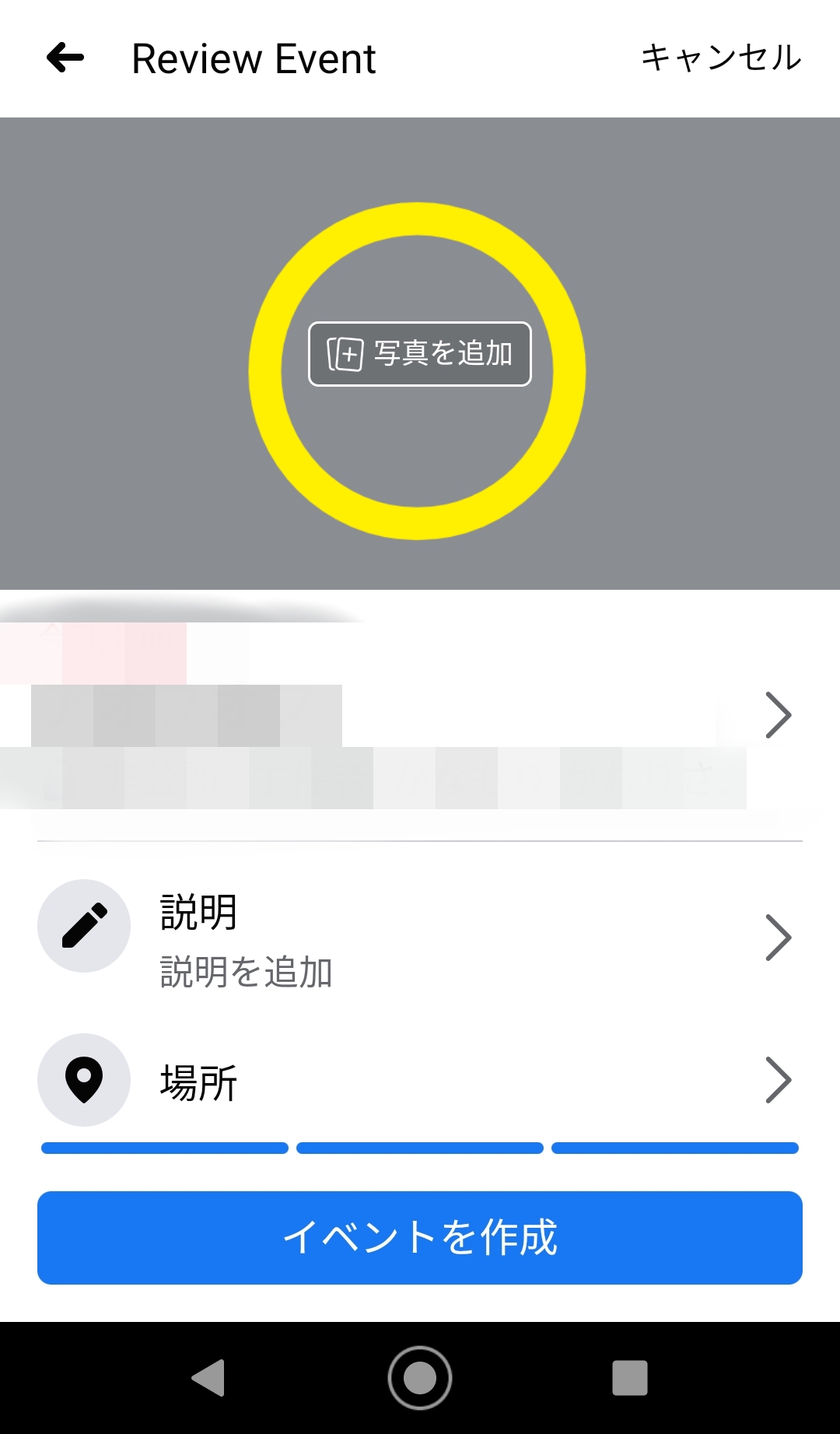
写真を選んで「完了」をタップしたら完了です。
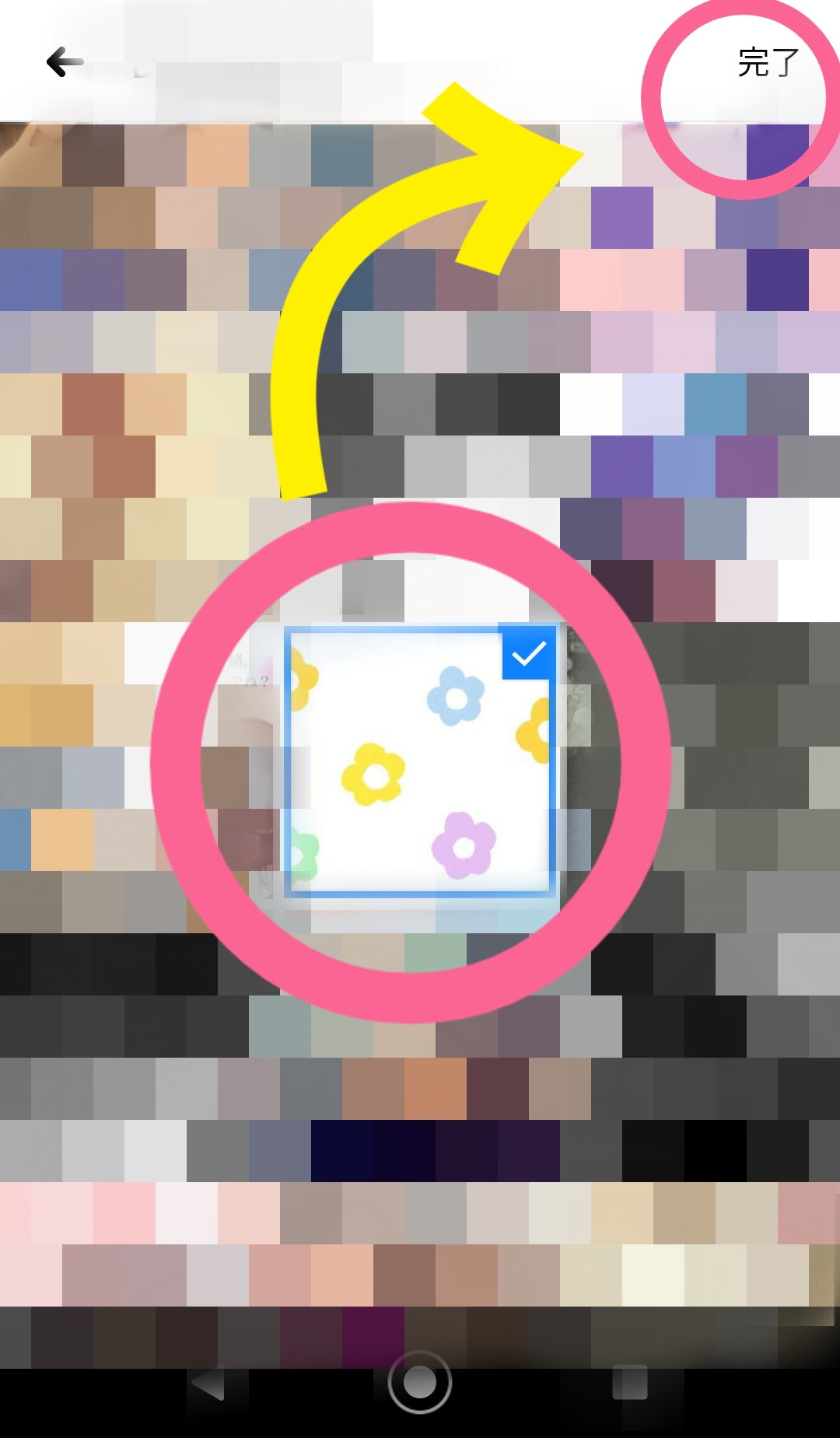
選んだ画像はこのように、横長の長方形に自動的にトリミングされるようです!